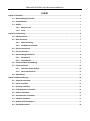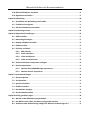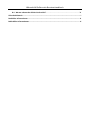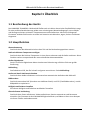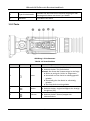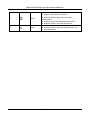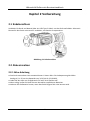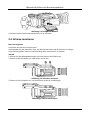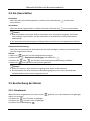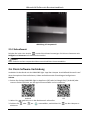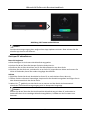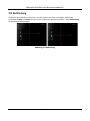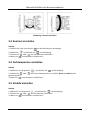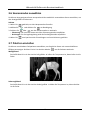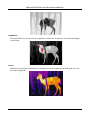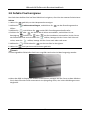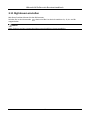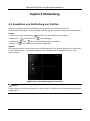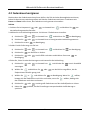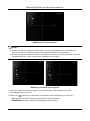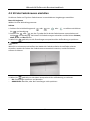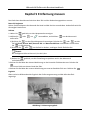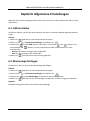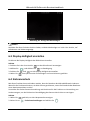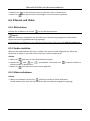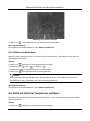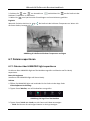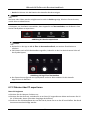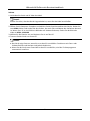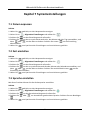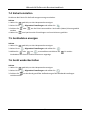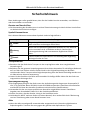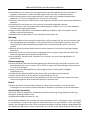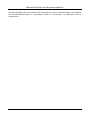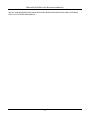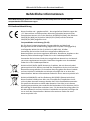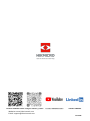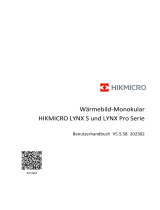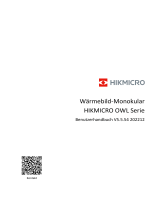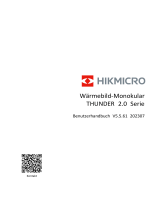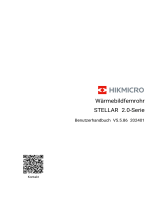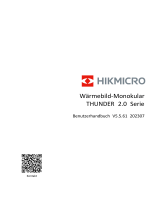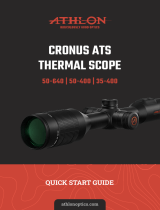Kontakt
Wärmebild-Zielfernrohr
THUNDER 2.0 Serie
Benutzerhandbuch V5.5.61 202307

Wärmebild-Zielfernrohr Benutzerhandbuch
Inhalt
Kapitel 1 Ü berblick ......................................................................................................................... 1
1.1 Beschreibung des Geräts ................................................................................................. 1
1.2 Hauptfunktion ................................................................................................................. 1
1.3 Aufbau ............................................................................................................................ 2
1.3.1 Komponente ........................................................................................................ 2
1.3.2 Taste .................................................................................................................... 3
Kapitel 2 Vorbereitung ................................................................................................................... 5
2.1 Kabelanschluss ................................................................................................................ 5
2.2 Akku einsetzen ................................................................................................................ 5
2.2.1 Akku-Anleitung .................................................................................................... 5
2.2.2 Die Batterie wechseln.......................................................................................... 6
2.3 Schiene montieren .......................................................................................................... 7
2.4 Ein-/Ausschalten ............................................................................................................. 8
2.5 Beschreibung des Menüs ................................................................................................ 8
2.5.1 Hauptmenü ......................................................................................................... 8
2.5.2 Schnellmenü ........................................................................................................ 9
2.6 Client-Software-Verbindung ........................................................................................... 9
2.7 Firmware Status ............................................................................................................ 10
2.7.1 Firmware-Status prüfen .................................................................................... 10
2.7.2 Gerät aktualisieren ............................................................................................ 10
2.8 Nullstellung ................................................................................................................... 12
Kapitel 3 Bildeinstellungen ........................................................................................................... 13
3.1 Dioptrien einstellen ...................................................................................................... 13
3.2 Fokus einstellen ............................................................................................................ 13
3.3 Kontrast einstellen ........................................................................................................ 14
3.4 Farbtemperatur einstellen ............................................................................................ 14
3.5 Schärfe einstellen .......................................................................................................... 14
3.6 Szenenmodus auswählen .............................................................................................. 15
3.7 Paletten einstellen ........................................................................................................ 15
3.8 Defekte Pixel korrigieren .............................................................................................. 17
3.9 Flachfeldkorrektur ........................................................................................................ 18

Wärmebild-Zielfernrohr Benutzerhandbuch
3.10 Bild-im-Bild-Modus einstellen ....................................................................................... 18
3.11 Digitalzoom einstellen .................................................................................................. 19
Kapitel 4 Nullstellung ................................................................................................................... 20
4.1 Auswählen von Nullstellung von Profilen ..................................................................... 20
4.2 Fadenkreuz korrigieren ................................................................................................. 21
4.3 Stil des Fadenkreuzes einstellen ................................................................................... 23
Kapitel 5 Entfernung messen ........................................................................................................ 24
Kapitel 6 Allgemeine Einstellungen .............................................................................................. 25
6.1 OSD einstellen ............................................................................................................... 25
6.2 Markenlogo festlegen ................................................................................................... 25
6.3 Display-Helligkeit einstellen .......................................................................................... 26
6.4 Einbrennschutz ............................................................................................................. 26
6.5 Erfassen und Video ....................................................................................................... 27
6.5.1 Bild erfassen ...................................................................................................... 27
6.5.2 Audio einstellen ................................................................................................ 27
6.5.3 Video aufnehmen .............................................................................................. 27
6.5.4 Video voraufzeichnen ........................................................................................ 28
6.6 Stelle mit höchster Temperatur verfolgen .................................................................... 28
6.7 Dateien exportieren ...................................................................................................... 29
6.7.1 Dateien über HIKMICRO Sight exportieren........................................................ 29
6.7.2 Dateien über PC exportieren ............................................................................. 30
Kapitel 7 Systemeinstellungen ..................................................................................................... 32
7.1 Datum anpassen ........................................................................................................... 32
7.2 Zeit einstellen ............................................................................................................... 32
7.3 Sprache einstellen ......................................................................................................... 32
7.4 Einheit einstellen .......................................................................................................... 33
7.5 Gerätedaten anzeigen ................................................................................................... 33
7.6 Gerät wiederherstellen ................................................................................................. 33
Kapitel 8 Häufig gestellte Fragen .................................................................................................. 34
8.1 Warum ist der Bildschirm ausgeschaltet? ..................................................................... 34
8.2 Das Bild ist nicht scharf, wie kann es eingestellt werden? ............................................ 34
8.3 Aufnahme oder Aufzeichnung schlägt fehl. Welches Problem liegt vor? ...................... 34

Wärmebild-Zielfernrohr Benutzerhandbuch
8.4 Warum erkennt der PC das Gerät nicht?....................................................................... 34
Sicherheitshinweis .......................................................................................................................... i
Rechtliche Informationen .............................................................................................................. iv
Behördliche Informationen ........................................................................................................... vi

Wärmebild-Zielfernrohr Benutzerhandbuch
1
Kapitel 1 Überblick
1.1 Beschreibung des Geräts
Das HIKMICRO THUNDER 2.0 Wärmebild-Zielfernrohr mit hoher thermischer Empfindlichkeit sorgt
für eine perfekte Detailerkennung selbst unter schwierigsten Wetterbedingungen, wenn Objekt
und Hintergrund einen minimalen Temperaturunterschied aufweisen. Mit einer verlängerten
Einsatzzeit wird das Zielfernrohr vor allem bei Szenarien wie Wandern, Jagen, Suchen und Retten
eingesetzt.
1.2 Hauptfunktion
Abstandsmessung
Das Gerät kann den Abstand zwischen dem Ziel und der Beobachtungsposition messen.
Stelle mit höchster Temperatur verfolgen
Das Gerät kann die höchste Temperatur in einer Szene erkennen und die Stelle markieren. Diese
Funktion variiert entsprechend den unterschiedlichen Kameramodellen.
Großer Digitalzoom
Der bis zu 8-fache Digitalzoom bietet eine bessere Fokussierung auf kleine Ziele aus großer
Entfernung.
Nullstellung
Das Fadenkreuz hilft, das Ziel schnell und genau anzuvisieren. Siehe Nullstellung.
Audio und Recoil-aktivierte Aufnahme
Das Gerät kann Audio aufnehmen und unterstützt automatische Aufnahme bei Rückstoß.
Bildkorrektur
Das Gerät unterstützt DPC (Korrektur von defekten Pixeln) und FFC (Flachfeldkorrektur), um die
Bildqualität zu optimieren.
Helligkeit und Farbton einstellen
Sie können Helligkeit und Farbtöne nach Bedarf einstellen.
Client-Software-Verbindung
Das Gerät kann Fotos aufnehmen, Videos aufzeichnen, Dateien exportieren und Parameter
einstellen. Die Firmware wird mit HIKMICRO Sight aktualisiert, nachdem es über einen Hotspot
mit Ihrem Telefon verbunden wurde.

Wärmebild-Zielfernrohr Benutzerhandbuch
2
1.3 Aufbau
Es gibt zwei Arten von Wärmebild-Zielfernfohren. Bitte nehmen Sie das tatsächliche Produkt als
Referenz.
1.3.1 Komponente
Abbildung 1-1 Aufbau I
Abbildung 1-2 Aufbau II
Tabelle 1-1 Beschreibung der Komponenten
Nr.
Komponente
Funktion
1
Objektivdeckel
Schützt das Objektiv.
2
Fokusring/Knopf
Stellen Sie den Fokus ein, um die Ziele klar zu erkennen.
3
Schaltflächen
Zum Einstellen von Funktionen und Parametern.
4
Dioptrieneinstellring
Stellt die Dioptrieneinstellung ein.
5
Okular
Das dem Auge am nächsten liegende Teil, um das Ziel zu
sehen.

Wärmebild-Zielfernrohr Benutzerhandbuch
3
6
Type-C-Schnittstelle
Schließen Sie das Gerät an die Stromversorgung an oder
übertragen Sie Daten mit einem Typ-C-Kabel.
7
Akkufach
Zum Halten der Akkus.
1.3.2 Taste
Abbildung 1-3 Gerätetasten
Tabelle 1-2 Tastenfunktion
Nr.
Symbol
Taste
Beschreibung
1
Strom
● Drücken: Standby-Modus/Gerät aufwecken
● Gedrückt halten: Ein-/Ausschalten
Hinweis: Der Status der Stromanzeige ist wie folgt:
● Blinkt rot und grün: Fehler ist aufgetreten.
● Dauerhaft rot: Das Gerät ist ordnungsgemäß
geladen.
● Dauerhaft grün: Das Gerät ist vollständig
geladen.
● Aus: Das Gerät ist nicht geladen.
2
Modus
● Drücken: Paletten umschalten
● Gedrückt halten: Ungleichmäßigkeit der Anzeige
korrigieren (FFC)
3
Erfassen
● Drücken: Schnappschuss erfassen
● Gedrückt halten: Starten/stoppen der
Videoaufnahme

Wärmebild-Zielfernrohr Benutzerhandbuch
4
4
Menü
Nicht-Menümodus:
● Drücken: Schnellmenü aufrufen
● Gedrückt halten: Hauptmenü aufrufen
Menümodus:
● Drücken: Parameter bestätigen/einstellen
● Gedrückt halten: Verlassen des Menüs
5
Zoom
● Drücken: Digitalzoom umschalten
● Gedrückt halten: Aktivieren/Deaktivieren von
dem BiB-Modus

Wärmebild-Zielfernrohr Benutzerhandbuch
5
Kapitel 2 Vorbereitung
2.1 Kabelanschluss
Verbinden Sie Gerät und Netzteil über ein USB-Type-C-Kabel, um das Gerät aufzuladen. Alternativ
können Sie das Gerät mit einem PC verbinden, um Dateien zu exportieren.
Abbildung 2-1 Kabelanschluss
2.2 Akku einsetzen
2.2.1 Akku-Anleitung
● Das Gerät unterstützt einen austauschbaren Li-Ionen-Akku. Die Ladespannung des Akkus
beträgt 4,2 V. Er hat eine Kapazität von 3,6 V/4,4 Ah (15,84 Wh).
● Laden Sie den Akku vor Erstgebrauch für mehr als 4 Stunden auf.
● Wenn nötig, kaufen Sie bitte die vom Hersteller empfohlenen Batterien.
● Nehmen Sie die Batterie heraus, wenn das Gerät längere Zeit nicht benutzt wird.

Wärmebild-Zielfernrohr Benutzerhandbuch
6
2.2.2 Die Batterie wechseln
Nehmen Sie die Batterie aus dem Batteriefach und legen Sie diese ein.
Bevor Sie beginnen
Schalten Sie das Gerät aus, bevor Sie den Akku herausnehmen.
Schritte
1. Heben Sie den Griff des Batteriefachdeckels an und ziehen Sie den Batteriefachdeckel nach
außen.
Abbildung 2-2 Entfernen der Abdeckung des Batteriefachs
2. Schieben Sie die Batterieverriegelung zur Seite (in Pfeilrichtung) und geben Sie die Batterie frei.
Abbildung 2-3 Entriegeln der Batterieverriegelung
3. Batterie ins Batteriefach einlegen. Die Verriegelung arretiert die Batterie, wenn sie vollständig
eingelegt ist.

Wärmebild-Zielfernrohr Benutzerhandbuch
7
Abbildung 2-4 Einlegen der Batterie
4. Drücken Sie den Batteriefachdeckel fest, bis er einrastet.
2.3 Schiene montieren
Bevor Sie beginnen
● Schalten Sie das Gerät zunächst aus.
● Verwenden Sie das fusselfreie Tuch, um den Gerätesockel und die Schiene zu reinigen.
● Die Schiene gehört nicht zum Lieferumfang. Bitte erwerben Sie es separat.
Schritte
1. Richten Sie die Montagebohrungen am Gerät und an der Schiene aus.
2. Setzen Sie die Schrauben ein, und ziehen Sie sie fest.
Abbildung 2-5 Schrauben einsetzen
3. Ziehen Sie die Schrauben an, um die Schiene am Gerät zu befestigen.
Abbildung 2-6 Gerät anschrauben

Wärmebild-Zielfernrohr Benutzerhandbuch
8
2.4 Ein-/Ausschalten
Einschalten
Wenn der Akku ausreichend geladen ist, drücken Sie 1 Sekunde lang , um das Gerät
einzuschalten.
Ausschalten
Wenn das Gerät eingeschaltet ist, drücken Sie etwa 1 Sekunde lang , um es auszuschalten.
Hinweis
● Beim Ausschalten des Geräts wird ein Countdown zum Ausschalten angezeigt. Sie können
eine beliebige Taste drücken, um den Countdown zu unterbrechen und das Ausschalten
abzubrechen.
● Die automatische Abschaltung bei niedrigem Batteriestand kann nicht abgebrochen werden.
Automatische Abschaltung
Wenn Sie eine automatische Abschaltzeit für das Gerät festlegen, schaltet es sich automatisch
nach der eingestellten Zeit ab.
Schritte
1. Halten Sie gedrückt, um das Hauptmenü anzuzeigen.
2. Gehen Sie zu Allgemeine Einstellungen und wählen Sie .
3. Drücken Sie oder , um die Zeit für die automatische Abschaltung zu wählen.
4. Halten Sie zum Speichern und Verlassen gedrückt.
Hinweis
● Wenn der Hinweis „Akku schwach“ angezeigt wird, laden Sie den Akku auf.
● Der Countdown für die automatische Abschaltung beginnt erneut, wenn das Gerät den
Standby-Modus verlässt oder neu gestartet wird.
2.5 Beschreibung des Menüs
2.5.1 Hauptmenü
Wenn das Gerät eingeschaltet ist, halten Sie die gedrückt, um in das Hauptmenü zu gelangen
oder es zu verlassen.
● Drücken Sie um nach oben zu gelangen.
● Drücken Sie um nach unten zu gelangen.
● Drücken Sie zur Bestätigung .

Wärmebild-Zielfernrohr Benutzerhandbuch
9
Abbildung 2-7 Hauptmenü
2.5.2 Schnellmenü
Drücken Sie in der Live-Ansicht , um das Schnellmenü anzuzeigen. Sie können Parameter wie
Helligkeit und Kontrast im Schnellmenü einstellen.
Hinweis
Diese Funktion variiert entsprechend den unterschiedlichen Kameramodellen.
2.6 Client-Software-Verbindung
Verbinden Sie das Gerät mit der HIKMICRO Sight -App über Hotspot. Anschließend können Sie auf
Ihrem Smartphone Fotos aufnehmen, Videos aufzeichnen oder Einstellungen konfigurieren.
Schritte
1. Suchen Sie die App HIKMICRO Sight im App Store (iOS) oder bei Google Play™ (Android) oder
scannen Sie den QR-Code, um die App herunterzuladen und zu installieren.
Android
iOS
2. Halten Sie gedrückt, um in das Gerätemenü aufzurufen.
3. Drücken Sie oder , um auszuwählen, und drücken Sie , um den Hotspot zu
aktivieren.

Wärmebild-Zielfernrohr Benutzerhandbuch
10
4. Aktivieren Sie das WLAN Ihres Smartphones ein und verbinden Sie sich mit dem Hotspot.
● Hotspot-Name: HIKMICRO Seriennummer
● Hotspot-Passwort: Seriennummer (Die letzten 9 Ziffern der Serien-Nr.)
5. Öffnen Sie die App und verbinden Sie Ihr Smartphone mit dem Gerät. Sie können die
Menüoberfläche des Geräts auf Ihrem Smartphone anzeigen.
Hinweis
● Das Gerät kann sich nicht mit der App verbinden, wenn Sie mehrmals ein falsches Passwort
eingeben. Siehe Gerät wiederherstellen, um das Gerät zurückzusetzen, und verbinden Sie die
App erneut.
● Das Gerät muss für die erste Verwendung aktiviert werden. Das Standardpasswort muss nach
der Aktivierung geändert werden.
2.7 Firmware Status
2.7.1 Firmware-Status prüfen
Schritte
1. Öffnen Sie das HIKMICRO Sight und verbinden Sie Ihr Gerät mit der App.
2. Prüfen Sie, ob sich auf der Verbindungsschnittstelle ein roter Punkt befindet. Wenn kein Pfeil zu
sehen ist, ist die Firmware auf dem neuesten Stand. Andernfalls ist die Firmware nicht die
neueste Version.
3. (Optional) Wenn die Firmware nicht die neueste Version ist, aktualisieren Sie das Gerät. Siehe
Gerät aktualisieren.
2.7.2 Gerät aktualisieren
Upgrade des Geräts über HIKMICRO Sight
Bevor Sie beginnen
Installieren Sie HIKMICRO Sight auf Ihrem Handy und verbinden Sie Ihr Gerät mit der App.
Schritte
1. Tippen Sie auf die Geräteserie, um die Geräteinformationsschnittstelle aufzurufen.
2. Tippen Sie auf Geräte-Upgrade, um die Firmware-Upgrade-Schnittstelle aufzurufen.
3. Tippen Sie zum Starten der Aktualisierung auf Aktualisieren.

Wärmebild-Zielfernrohr Benutzerhandbuch
11
Abbildung 2-8 Firmware aktualisieren
Hinweis
Der Aktualisierungsvorgang kann aufgrund von App-Updates variieren. Bitte nehmen Sie die
aktuelle App-Version als Referenz.
Gerät per PC aktualisieren
Bevor Sie beginnen
● Bitte besorgen Sie sich zuerst das Aktualisierungspaket.
● Achten Sie darauf, dass die Hotspot-Funktion deaktiviert ist.
● Entfernen Sie vor dem Anschluss am PC die Akkus/Batterien aus dem Gerät.
● Schalten Sie das Gerät ein, nachdem Sie es an Ihren PC angeschlossen haben und warten Sie
10 bis 15 Sekunden, bevor Sie andere Vorgänge durchführen.
Schritte
1. Schließen Sie das Gerät mit dem Kabel an Ihren PC an und schalten Sie es dann ein.
2. Öffnen Sie den erkannten Datenträger, kopieren Sie die Aktualisierungsdatei und fügen Sie sie
dem Stammverzeichnis des Geräts hinzu.
3. Halten Sie gedrückt, um das Gerät neu zu starten und das Gerät wird automatisch
aktualisiert. Der Aktualisierungsvorgang wird im Hauptmenü angezeigt.
Hinweis
Achten Sie darauf, dass das Gerät während der Aktualisierung mit dem PC verbunden ist.
Andernfalls kann es zu unnötigen Aktualisierungsfehlern, Schäden an der Firmware usw.
kommen.

Wärmebild-Zielfernrohr Benutzerhandbuch
13
Kapitel 3 Bildeinstellungen
3.1 Dioptrien einstellen
Schritte
1. Schalten Sie das Gerät ein.
2. Halten Sie das Gerät und achten Sie darauf, dass das Okular Ihr Auge abdeckt.
3. Stellen Sie den Ring zum Anpassen der Dioptrien ein, bis der OSD-Text oder das Bild scharf ist.
Abbildung 3-1 Dioptrien einstellen
Hinweis
Berühren Sie beim Einstellen der Dioptrien NICHT die Objektivoberfläche, um eine
Verschmutzung des Objektivs zu vermeiden.
3.2 Fokus einstellen
Schritte
1. Schalten Sie das Gerät ein.
2. Öffnen Sie den Objektivdeckel.
3. Halten Sie das Gerät und achten Sie darauf, dass das Okular Ihr Auge abdeckt.
4. Stellen Sie den Fokusring/-knopf ein, bis das Bild klar ist.
Hinweis
Berühren Sie bei der Scharfstellung nicht die Objektivoberfläche, um eine Verschmutzung des
Objektivs zu vermeiden.

Wärmebild-Zielfernrohr Benutzerhandbuch
14
Abbildung 3-2 Fokus einstellen
3.3 Kontrast einstellen
Schritte
1. Drücken Sie in der Live-Ansicht , um das Schnellmenü anzuzeigen.
2. Wählen Sie und drücken Sie zur Bestätigung.
3. Drücken Sie oder , um den Kontrast einzustellen.
4. Halten Sie zum Beenden und Speichern.
3.4 Farbtemperatur einstellen
Schritte
1. Wählen Sie im Hauptmenü und drücken Sie zur Bestätigung.
2. Drücken Sie oder , um einen Farbtemperatur zu wählen. Warm und Kalt können
gewählt werden.
3. Halten Sie zum Beenden und Speichern.
3.5 Schärfe einstellen
Schritte
1. Wählen Sie im Hauptmenü und drücken Sie zur Bestätigung.
2. Drücken Sie oder , um den Kontrast einzustellen.
3. Halten Sie zum Beenden und Speichern.

Wärmebild-Zielfernrohr Benutzerhandbuch
15
3.6 Szenenmodus auswählen
Sie können eine geeignete Szene entsprechend der tatsächlich verwendeten Szene auswählen, um
den Anzeigeeffekt zu verbessern.
Schritte
1. Halten Sie gedrückt, um das Hauptmenü aufzurufen.
2. Wählen Sie und drücken Sie zur Bestätigung.
3. Drücken Sie oder , um den Szenenmodus zu wechseln.
– Erkennung: Für normale Szenen wird der Erkennungsmodus empfohlen.
– Dschungel: Für die Jagdumgebung wird der Dschungelmodus empfohlen.
4. Halten Sie zum Speichern der Einstellungen und zum Verlassen gedrückt.
3.7 Paletten einstellen
Sie können verschiedene Farbpaletten auswählen, um die gleiche Szene mit unterschiedlichen
Effekten anzuzeigen. Drücken Sie im Live-Ansicht-Modus , um die Paletten wechseln.
Weißglühend
Der heiße Bereich ist in der Ansicht hell gefärbt. Je höher die Temperatur ist, desto heller ist die
Farbe.
Schwarzglühend
Der heiße Bereich ist in der Ansicht dunkel gefärbt. Je höher die Temperatur ist, desto dunkler
ist die Farbe.

Wärmebild-Zielfernrohr Benutzerhandbuch
16
Rotglühend
Der heiße Bereich ist in der Ansicht rot gefärbt. Je höher die Temperatur ist, desto rotstichiger
ist die Farbe.
Fusion
Das Bild wird von hoher Temperatur zu niedriger Temperatur gehend von weiß, gelb, rot, rosa
bis violett eingefärbt.
Seite wird geladen ...
Seite wird geladen ...
Seite wird geladen ...
Seite wird geladen ...
Seite wird geladen ...
Seite wird geladen ...
Seite wird geladen ...
Seite wird geladen ...
Seite wird geladen ...
Seite wird geladen ...
Seite wird geladen ...
Seite wird geladen ...
Seite wird geladen ...
Seite wird geladen ...
Seite wird geladen ...
Seite wird geladen ...
Seite wird geladen ...
Seite wird geladen ...
Seite wird geladen ...
Seite wird geladen ...
Seite wird geladen ...
Seite wird geladen ...
Seite wird geladen ...
Seite wird geladen ...
Seite wird geladen ...
-
 1
1
-
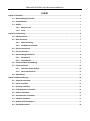 2
2
-
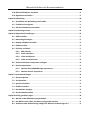 3
3
-
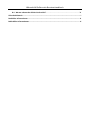 4
4
-
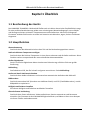 5
5
-
 6
6
-
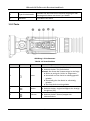 7
7
-
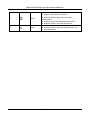 8
8
-
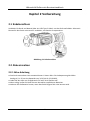 9
9
-
 10
10
-
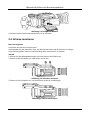 11
11
-
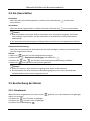 12
12
-
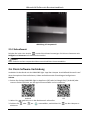 13
13
-
 14
14
-
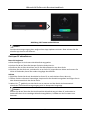 15
15
-
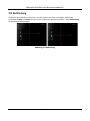 16
16
-
 17
17
-
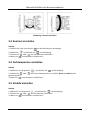 18
18
-
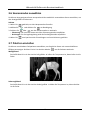 19
19
-
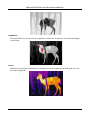 20
20
-
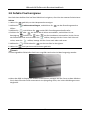 21
21
-
 22
22
-
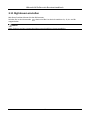 23
23
-
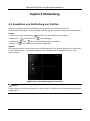 24
24
-
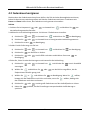 25
25
-
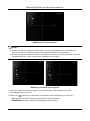 26
26
-
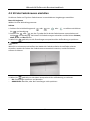 27
27
-
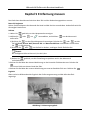 28
28
-
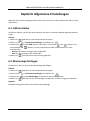 29
29
-
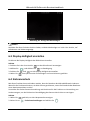 30
30
-
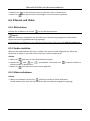 31
31
-
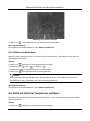 32
32
-
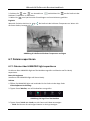 33
33
-
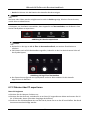 34
34
-
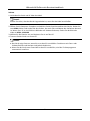 35
35
-
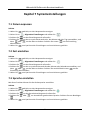 36
36
-
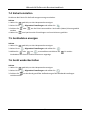 37
37
-
 38
38
-
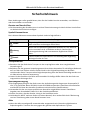 39
39
-
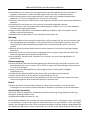 40
40
-
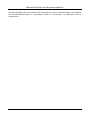 41
41
-
 42
42
-
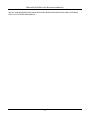 43
43
-
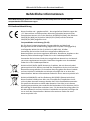 44
44
-
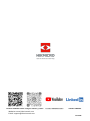 45
45
Verwandte Artikel
-
 HIKMICRO Falcon Benutzerhandbuch
HIKMICRO Falcon Benutzerhandbuch
-
 HIKMICRO PANTHER LRF Benutzerhandbuch
HIKMICRO PANTHER LRF Benutzerhandbuch
-
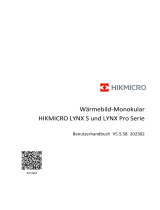 HIKMICRO LYNX Pro Benutzerhandbuch
HIKMICRO LYNX Pro Benutzerhandbuch
-
 HIKMICRO THUNDER Clip-On Benutzerhandbuch
HIKMICRO THUNDER Clip-On Benutzerhandbuch
-
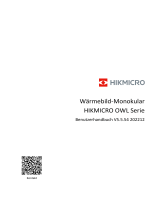 HIKMICRO Owl Benutzerhandbuch
HIKMICRO Owl Benutzerhandbuch
-
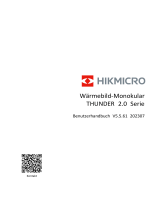 HIKMICRO THUNDER 2.0 Benutzerhandbuch
HIKMICRO THUNDER 2.0 Benutzerhandbuch
-
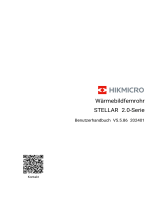 HIKMICRO STELLAR 2.0 Benutzerhandbuch
HIKMICRO STELLAR 2.0 Benutzerhandbuch
-
 HIKMICRO THUNDER Pro Clip-On Benutzerhandbuch
HIKMICRO THUNDER Pro Clip-On Benutzerhandbuch
-
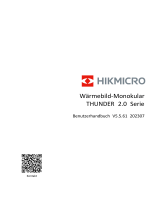 HIKMICRO THUNDER 2.0 Benutzerhandbuch
HIKMICRO THUNDER 2.0 Benutzerhandbuch
-
 HIKMICRO CHEETAH Scope Benutzerhandbuch
HIKMICRO CHEETAH Scope Benutzerhandbuch